Excel怎么快速对工作表进行排序
来源:网络收集 点击: 时间:2024-03-31【导读】:
在Excel中,为了让工作表符合要求,提高工作效率,或者只是为了看起来好看,我们经常需要对他们进行排序,那么怎么快速地对工作表进行排序呢?工具/原料moreExcel方法/步骤1/5分步阅读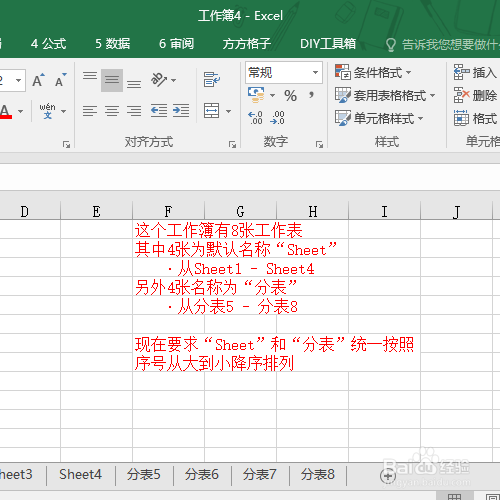 2/5
2/5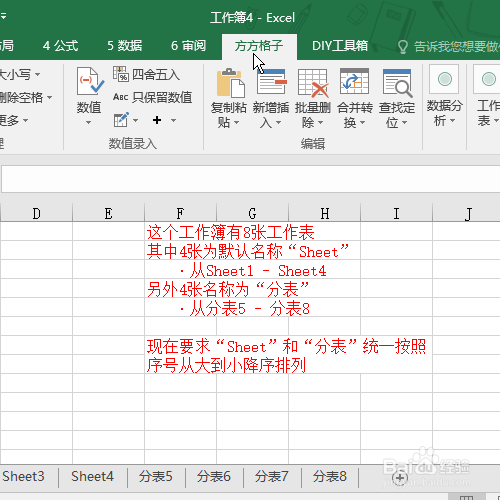 3/5
3/5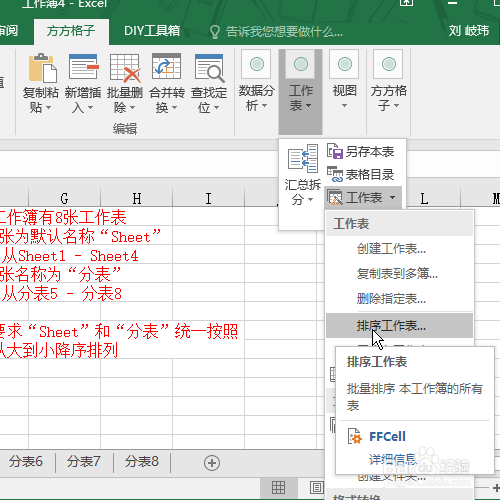 4/5
4/5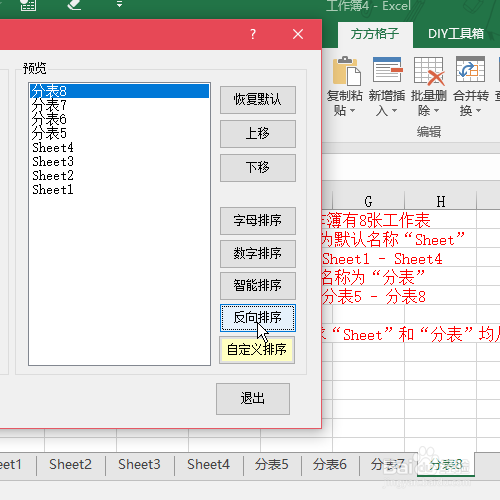 5/5
5/5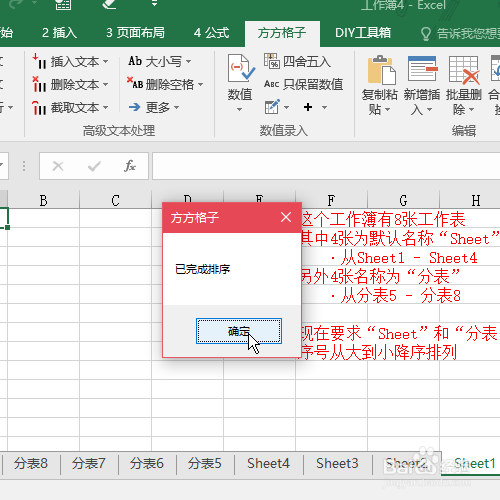 注意事项
注意事项
打开Excel。如图,这里有8张表,现在需要对他们进行降序排列,也就是序号大的排前面,序号小的排后面。
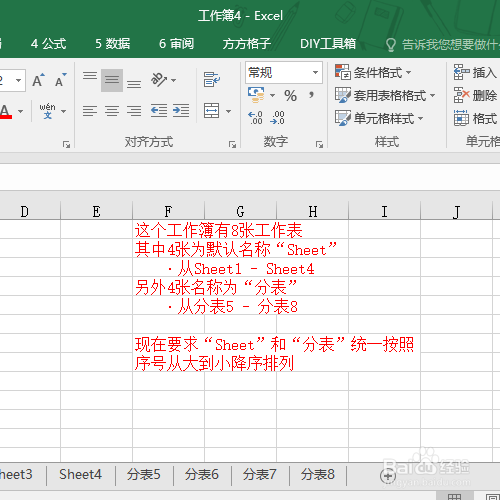 2/5
2/5找到 方方格子 选项卡。
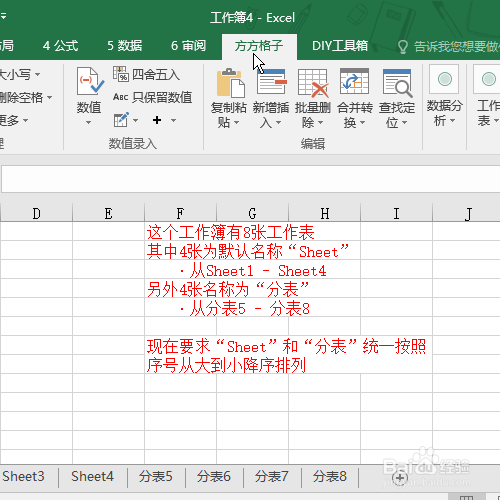 3/5
3/5点开“工作表”按钮下的“排序工作表”。
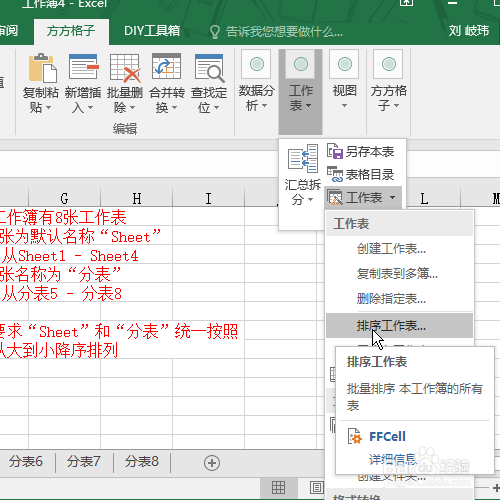 4/5
4/5可以看到里面有很多种排序方式,最给力的是可以自定义排序,大家可以自己试试哦。由于这里要求降序排列,小编就点击“反向排序”即可。
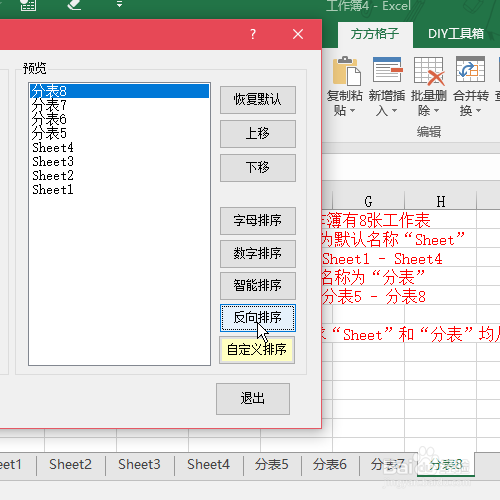 5/5
5/5点击“反向排序后”再点确定即可。
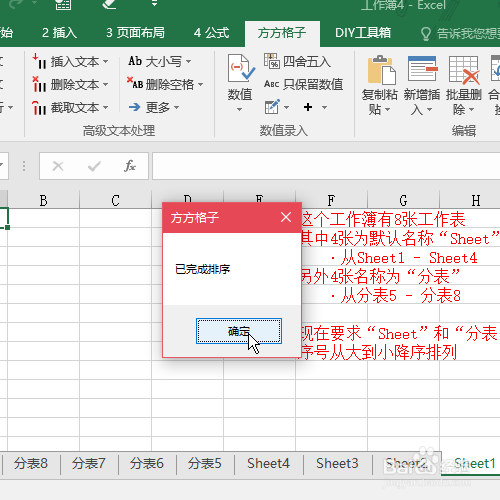 注意事项
注意事项如果觉得还不错,帮忙点个赞吧
排序工作表工作表排序工作表快速排序自定义排序表格快速排序工作表版权声明:
1、本文系转载,版权归原作者所有,旨在传递信息,不代表看本站的观点和立场。
2、本站仅提供信息发布平台,不承担相关法律责任。
3、若侵犯您的版权或隐私,请联系本站管理员删除。
4、文章链接:http://www.1haoku.cn/art_389974.html
上一篇:Soul绑定手机怎么更换
下一篇:拼多多退货退款流程如何操作
 订阅
订阅